민트색은 아주 산뜻하면서도 깔끔한 파워포인트 디자인을 가능하게 해주는 예쁜 컬러라고 생각하는데요.
그것의 밝기에 따라 또 느낌이 달라지는 만큼 잘 활용한다면 어떤 주제에든 그 분위기에 맞춰 사용해보기에 좋은 색상 테마일 것이라 생각합니다.

제가 이번에 사용한 색상은 하늘색에 더 가까운 민트 색상이라 할 수 있겠는데요.
RGB 83, 197, 207 이며 스포이드 기능을 제공하지 않는 버전의 사용자라 하더라도 사용자 지정 탭에서 해당 값 입력을 통해 지정 가능하겠습니다.

이번 파워포인트 테마에서 기본적으로 담고자 했던 핵심적 컨셉은 그림자의 형태인데요.
제공하는 기능을 제공해 뻔한 각도, 형태를 갖고 있는 것이 아니라
대상 개체를 복사해 약간 회전시켜 주는 방식으로써 그림자 개체를 따로 만드는 방식을 취했습니다.
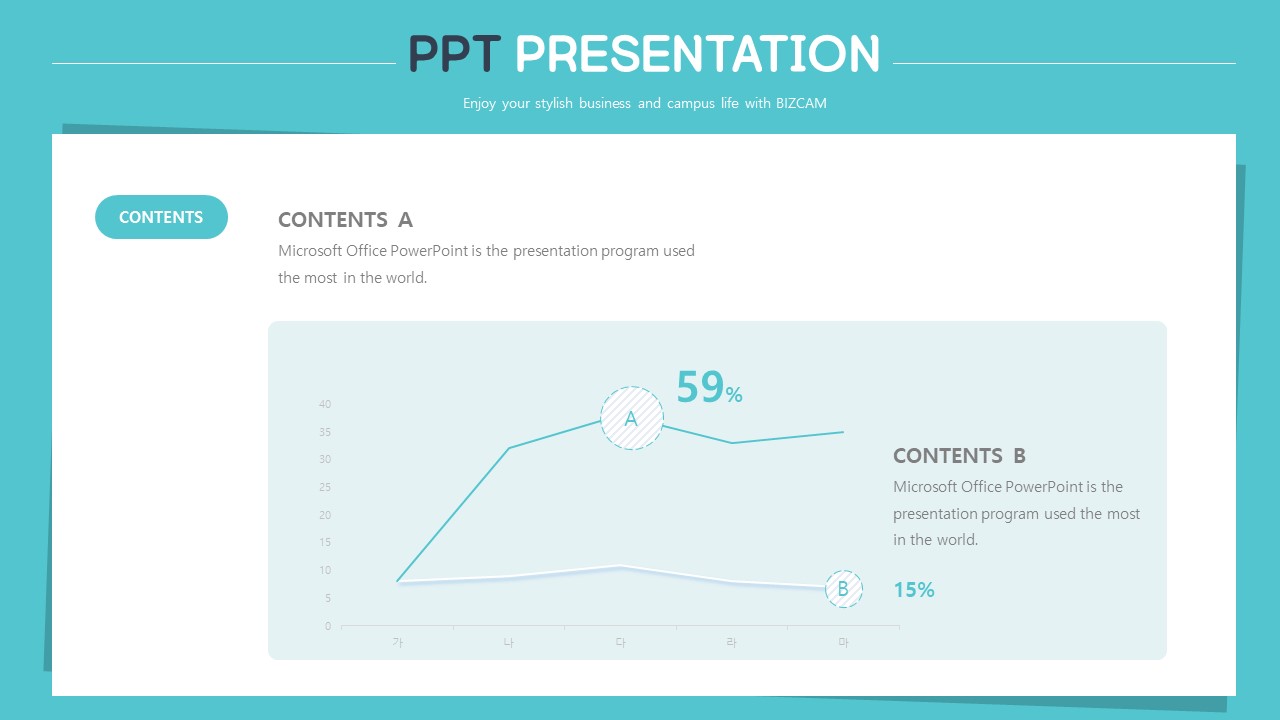
배경 페이지에서 그 공간을 흰색의 사각형 도형으로 만들고
해당 도형을 복사해 그레이 또는 투명한 블랙으로 채색을 변경하고
이를 메인 개체와 살짝 어긋나도롯 회전시키는 방식인데요.
그 작은 회전이 디자인에 있어 큰 역할을 해주게 됩니다.
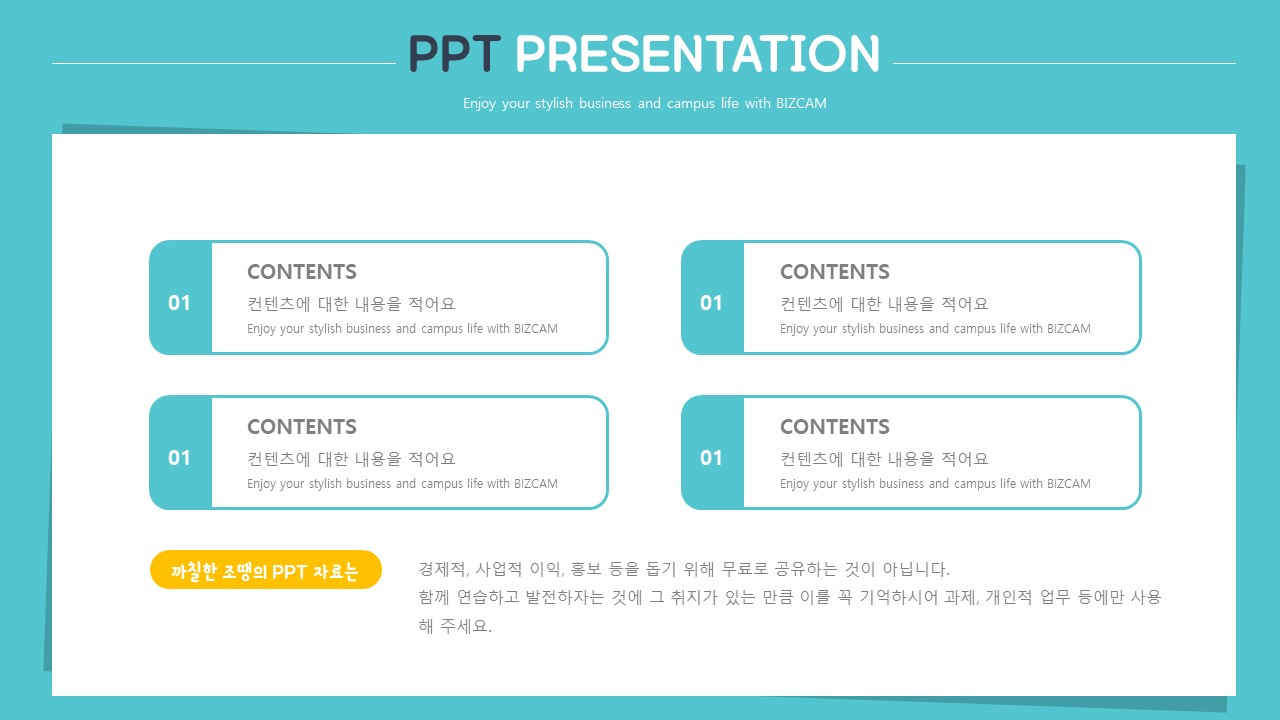
아주 심플하지만 포인트가 살아 있는 디자인 작업이 가능합니다.

오늘의 메인 색상과 함께 포인트 컬러로 사용해 보기에 좋은 색상으로는
사용한 것 처럼 노란색도 있을 것이구요.
톤을 유지하면서 선택할 수 있는 네이비 색상이 대표적일 것이구요.
좀 더 차분한 느낌을 강화하고 싶다면 네이비, 파란색 계열이 좋을 것입니다.

색상 한두가지로, 또 그림자 형태를 통해서도 충분히 예쁘게 파워포인트 디자인이 가능하죠?

항상 우리는 많은 것을 담아 내야만 멋지고 예뻐질 수 있다는 착각을 하게 되는 것 같습니다.
하지만 정말 필요한건 덜어내는 것이고
핵심이 되는 몇가지만 담아내는 것이라 생각하구요.
그럼 결과물도, 또 작업의 편의성도 함께 높아질 것입니다.

ppt 비즈캠에서 무료로 템플릿을 공유하고 있어요
오늘은 하나의 공지글을 남겨 드리고자 하는데요. 바로 제가 ppt 디자인과 관련된 정보, 팁을 나누는 과정에서 예시로 만든 템플릿 소스들을 함께 연습해 보면서 발전해 나갈 수 있도록 무료로 공유하고 있는 저만..
bizcam.tistory.com
'오피스 강의 > PPT 파워포인트' 카테고리의 다른 글
| 메모리 반도체를 파워포인트 배경에 (0) | 2020.03.05 |
|---|---|
| 유성 떨어지는 ppt 애니메이션 (0) | 2020.03.04 |
| 캠핑으로 ppt 템플릿을 만들어야 된다면 (0) | 2020.03.02 |
| 일러스트가 아닌 파워포인트로 그림 그린다? (0) | 2020.02.28 |
| 얼음판을 ppt 배경으로 만들어 볼까요 (0) | 2020.02.27 |




댓글